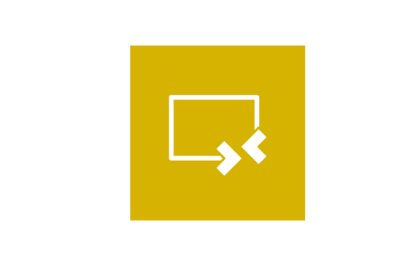При запуске некоторых программ или компьютерных игр пользователи сталкиваются с ошибкой, сообщающей, что системе не удалось обнаружить msvcp140.dll. После появления этой ошибка программа закрывается и запустить ее больше нельзя. В этом материале вы узнаете, что это за файл и как исправить данную ошибку в Windows 10 или Windows 7.
Содержание
- Msvcp140.dll: что это за ошибка
- Как исправить ошибку msvcp140.dll
- Установка распространяемых компонентов Microsoft Visual C++
- Переустановка программы, вызывающей ошибку
- Копирование файла msvcp140.dll в папку с программой
- Копирование файла «msvcp140.dll» в папку Windows
- Повторная регистрация файла msvcp140.dll
Msvcp140.dll: что это за ошибка
msvcp140.dll – это один из файлов из пакета компонентов «Microsoft Visual C++ Redistributable Packages for Visual Studio». Этот пакет содержит DLL-библиотеки необходимые для выполнения программ написанных на C++ с использованием Visual Studio.
Многим играм и программам для Windows 10 и Windows 7 требуется этот файл msvcp140.dllдля успешного запуска и работы. Поэтому в случае его отсутствия программы могут выдавать ошибки. Чаще всего встречаются следующие сообщения об ошибках:
- Не удается продолжить выполнение кода, поскольку система не обнаружила msvcp140.dll. Для устранения это проблемы попробуйте переустановить программу.
- Запуск программы невозможен, так как на компьютере отсутствует msvcp140.dll. Попробуйте переустановить программу.
- The program can’t start because msvcp140.dll is missing from your computer. Try reinstalling the program to fix this problem.
- The code execution cannot proceed because msvcp140.dll was not found. Reinstall the program may fix this problem.
- The procedure entry point could not be located in the dynamic link library msvcp140.dll.
В случае появления данной ошибки, программе нужно обеспечить программе доступ к указаному файлу. После чего все должно заработать нормально.
Как исправить ошибку msvcp140.dll
Существует несколько способов исправления ошибки msvcp140.dll. Ниже мы рассмотрим несколько самых часто используемых вариантов.
Установка распространяемых компонентов Microsoft Visual C++
Самый правильный вариант исправления ошибки msvcp140.dll— это установка распространяемых компонентов Microsoft Visual C++. Для этого выполните следующие действия:
- Перейдите по ссылке https://www.microsoft.com/ru-ru/download/details.aspx?id=53840.
- Выберите язык системы и нажмите на кнопку «Скачать».
- Выберите файлы для загрузки и нажмите «Next». Для 64-битной версии Windows нужно скачивать оба файла, для 32-битной версии – только файл «x86».
- Устанавливаем скачанные программы. Для 64-битной версии Windows нужно установить оба файла, для 32-битной версии – только файл «x86».
После завершения установки проблема должна быть исправлена.
Переустановка программы, вызывающей ошибку
Как сказано в сообщении об ошибке, для решения проблемы нужно попробовать переустановить программу. И это действительно хороший способ решения проблемы, который во многих случаях срабатывает.
Если это возможно, скачайте последнюю версию программы с официального сайта разработчика и установите ее повторно.
Копирование файла msvcp140.dll в папку с программой
Еще один вариант – это копирование файла msvcp140.dllв папку с программой. Для этого нужно просто скачать файли разместить его в папке с программой (в папке с exe-файлом программы).
Скачать msvcp140.dllможно по следующим ссылкам:
- https://www.dll-files.com/msvcp140.dll.html
- https://wikidll.com/microsoft/msvcp140-dll
Обратите внимание, для 32-битных программ нужно использовать 32-битную версию msvcp140.dll, а для 64-битных программ, соответственно, 64-битную.
Копирование файла «msvcp140.dll» в папку Windows
Также файл msvcp140.dllможно вручную скопировать в папку Windows 10 или Windows 7. Для этого нужно сделать следующее:
- Для 32-битной версии Windows:
- Сделать резервную копию файла «Windows/System32/msvcp140.dll»;
- Скачать 32-битный файл msvcp140.dll;
- Скопировать 32-битный файл в папку «Windows/System32»;
- Для 64-битной версии Windows:
- Сделать резервную копию файлов «Windows/System32/msvcp140.dll» и «Windows/SysWOW64/msvcp140.dll»;
- Скачать 32 и 64-битные файлы msvcp140.dll;
- 64-битный файл нужно скопировать в папку «Windows/System32», а 32-битный впапку «Windows/SysWOW64»;
Повторная регистрация файла msvcp140.dll
В завершении можно попробовать повторно зарегистрировать файл msvcp140.dllв системе Windows 10 или Windows 7 при помощи команды «Regsvr32».
«Regsvr32» — это служебная программа для регистрации и отмены регистрации элементов управления OLE, таких как библиотеки DLL и элементы ActiveX, в реестре Windows. Программа «Regsvr32.exe» расположена в папке «%systemroot%\System32».
Для повторной регистрации msvcp140.dllнужно сделать следующее:
- Запустить командную строку с правами администратора
- Отменить регистрацию msvcp140.dllс помощью команды: regsvr32 /u MSVCP140.dll
- Повторно зарегистрировать msvcp140.dllкомандой: regsvr32 MSVCP140.dll
Как скачать msvcp140.dll и исправить ошибку «Запуск программы невозможен»
Частой неполадкой во время запуска игры или программы является ошибка mcvcp140, возникающая, в основном, по причине отсутствия специального пакета Microsoft Visual C++. Обычно она появляется со следующим сообщением: «Запуск программы невозможен, так как на компьютере отсутствует mcvcp140.dll» или «Не удается продолжить выполнение кода, поскольку система не обнаружила msvcp140.dll». Такая ошибка была замечена во многих играх, например, в «Metro: Exodus».
Если вы испытываете сложности с запуском приложения из-за появления указанной ошибки, то читайте об этом далее. Мы попытаем решить с вами данную проблему и посмотрим, что представляет собой файл msvcp140.dll.
За что отвечает файл msvcp140.dll
Перед тем как перейти к устранению рассматриваемой ошибки, рекомендую ознакомиться с небольшими сведениями о файле msvcp140.dll. Он представляет собой одну из библиотек, входящую в состав Microsoft Visual C++ 2015, которая, в свою очередь, необходима для запуска некоторых программ и игр. По умолчанию файл располагается в папках C:\Windows\System32\ или C:\Windows\SysWOW64\ в зависимости от разрядности системы. Также бывает и так, что файл должен прису4тствовать в папке запускаемой программы.
Стоит также заметить, что mscvcp140.dll появляется в системе только после установки специального ПО, требующего данной библиотеки. Это как раз таки может быть одной из причин, по которой не запускается игра – просто во время установки произошел сбой, и библиотека не смогла запуститься. Но это я уже забегаю вперед.
Основная информация о файле msvcp140.dll
Также ошибка может возникать прямо во время установки продукта. Например, скайпа.
Ошибка MSVCP140.dll может возникать и во время установки программного продукта
Как же со всем этим бороться? Об этом поговорим далее.
Способ 1: Переустановка пакета Microsoft Visual C++
Как уже было сказано ранее, за файл mcvcp140.dll отвечает Microsoft Visual C++ 2015 года, который по умолчанию должен устанавливаться с требуемым софтом. Если этого не происходит, то при запуске игры или программного продукта, скорее всего, возникнет ошибка. Решить ее можно путем самостоятельной установки недостающего пакета.
Загружаем и устанавливаем Microsoft Visual C++ следующим способом:
- Открываем официальную страничку Microsoft и нажимаем на кнопку «Скачать».
Открываем официальный сайт Microsoft
- В левой части отобразившегося окна отмечаем галочкой необходимый файл в зависимости от разрядности операционной системы. Проверить разрядность вы можете в свойствах проводника «Этот компьютер» или «Мой компьютер». Также учтите, что разрядность x32 это та же самая x86. После этого жмем на кнопку «Next».
Выбираем правильную разрядность системы и загружаем файл
- Дальше, я думаю, вы разберетесь уже сами: откройте загруженный файл, пройдитесь немного по нему и установите Microsoft Visual C++. По окончании установки закройте окно и перезагрузите компьютер.
Получилось решить проблему? Отлично! Но не переживайте, если не получилось справиться с этим монстром. У нас есть еще несколько способов решения проблемы.
Загрузка …
Способ 2: Переустановка программы
В некоторых случаях не помогает даже ручная установка специального софта. Тогда рекомендуется удалить проблемную программу и установить ее заново. Если вы не знаете, как это сделать, то можете воспользоваться следующей инструкцией:
- Находим на рабочем столе или в меню «Пуск» папку «Мой компьютер» или «Этот компьютер», открываем ее. Далее находим кнопку «Удалить или изменить программу» и нажимаем на нее.
Открываем полный список установленных приложений
- Находим проблемное приложение и нажимаем на кнопку «Удалить».
Удаляем необходимый файл
- Переустановим программу, которая была удалена.
Если после повторной установки приложение запустилось, то вы нашли источник проблемы. Поздравляю! В противном случае двигаемся дальше, это еще не конец!
Загрузка …
Способ 3: Самостоятельная регистрация файла mcvcp140_app.dll
Во время установки программного обеспечения, зависящего от фала mcvcp140.dll, должна происходить автоматическая регистрация файла. Если этого не происходит, то, вполне вероятно, может возникать ошибка mcvcp140_app.dll.
Устранить все это можно подручными средствами с помощью командной строки. Чтобы ею воспользоваться, выполняем следующее:
- Открываем меню «Пуск» на компьютере и вводим запрос «Командная строка». Затем кликаем правой кнопкой мыши по первому отобразившемуся результату и выбираем «Запуск от имени администратора».
Запускаем командную строку от имени администратора
- Вводим команду regsvr32 /u MSVCP140.dll и нажимаем на клавишу «Enter».
На всякий случай отменяем регистрацию файла
- Затем вводим еще одну команду regsvr32 /i MSVCP140.dll, с помощью которой произойдет регистрация.
Регистрируем файл MSVCP140.dll
- Перезагружаем компьютер и смотрим результат.
Загрузка …
Способ 4: Обновление Windows
Еще одной причиной может быть устаревшая версия Windows 10, которая решается банальным обновлением системы. Чтобы это сделать, используем небольшую инструкцию:
- Запускаем параметры компьютера с помощью комбинации клавиш «Win+I» и переходим в раздел «Обновление и безопасность».
Открываем Центр обновления Windows
- В отобразившемся окне нажимаем на кнопку «Проверить наличие обновлений».
Проверяем наличие обновлений
Если будут доступны обновления, то загрузите их и установите, по окончании чего перезагрузите компьютер и проверьте, устранилась ли действующая ошибка.
Загрузка …
Способ 5: Проверка и восстановление целостности файлов
В том случае, когда в Windows имеются поврежденные файлы, можно использовать специальную утилиту, предназначенную для их лечения. Она служит командой в командной строке и записывается как sfc /scannow. Сама процедура сначала сканирует компьютер и находит проблемные файлы, а затем принимает всевозможные меры для их восстановления. Всем этим добром можно воспользоваться следующим образом:
- Запускаем меню «Пуск» и открываем командную строку от имени администратора.
Запускаем командную строку
- Далее вводим запрос sfc /scannow и нажимаем на клавишу «Enter». В таком случае запуститься проверка системы, которая займет некоторое время.
Обычно проверка занимает не более 20 минут
Также вам могут быть полезны и другие команды, связанные со сканированием системных файлов:
- Запуск проверки системных файлов без их исправления осуществляется с помощью команды sfc /verifyonly.
- Имеется возможность проверить и исправить только один системный файл, выполнив команду sfc /scanfile=путь_к_файлу (или verifyfile, если исправлять не требуется).
- Для проверки системных файлов в другой Windows, например, находящейся на внешнем жестком диске, используется команда sfc /scannow /offwindir=путь_к_папке_windows.
После каждой проверки рекомендуется перезагружать компьютер для сохранения всех исправлений, который были произведены.
Загрузка …
Способ 6: Установка файла msvcp140.dll
Если вы уверены, что рассматриваемый файл был удален, то просто загрузите его, воспользовавшись специальным сервисом. Здесь нам поможет платная утилита, которая располагается на официальном сайте dll-files.
В том случае, если вы не хотите тратиться, то можете найти на свой страх и риск аналог в интернете и загрузить недостающий dll-файл уже через него. Также вы можете скачать отдельный файл и поместить его в одну из директорий: C:/Windows/System32 (для 64-разрядных систем) или C:/Windows/SysWOW64 (для 32-разрядных систем).
Воспользоваться программой для установки dll-файлов можно следующим способом:
- Переходим на вышеуказанный сайт и нажимаем на кнопку «Демо» (впоследствии вы сможете приобрести полную версию прямо из установленного клиента).
Загружаем утилиту DLL-FILES.COM Client
- Запускаем загруженную утилиту, вводим запрос msvcp140.dll и нажимаем на кнопку «Выполните поиск DLL файла».
Выполняем поиск файла
- Открываем отобразившийся запрос.
Переходим по первому результату
- Далее сервис автоматически определит тип операционной системы и подберет подходящие файлы. Нам же остается только нажать на кнопку «Установить».
Устанавливаем выбранные файлы
Загрузка …
Способ 7: Устранение вирусной активности
Последний способ, которым вы можете воспользоваться – это лечение зараженных файлов. Таким образом, если по какой-либо причине файл mcvcp140.dll был заражен, то его можно попытаться вылечить с помощью антивирусной программы. Воспользоваться вы можете как бесплатной версией, так и платной. Вот некоторые из хороших бесплатных антивирусов:
- AVG AntiVirus Free,
- Avira Free Security Suite,
- Bitdefender Antivirus Free Edition,
- Comodo Internet Security,
- Avast Free Antivirus.
Загрузите один из нихчерез поисковик и запустите его. Далее на главном экране нажмите «Начать проверку» (в зависимости от антивирусной программы кнопки могут быть различны).
Иллюстрация антивирусной программы Dr.Web
После этого произойдет сканирование компьютера, которое может занять от нескольких часов до целого дня в зависимости от объема проверяемой области.
Загрузка …
На этом наша статья подходит к концу. Надеюсь, что один из способов вам помог решить проблему, связанную с файлом mcvcp140.dll. Всего наилучшего!
Загрузка …
Post Views: 7 071
Запуск многих игр и приложений может прерваться системной ошибкой «Запуск программы невозможен, отсутствует msvcp140.dll» или «Система не обнаружила msvcp140.dll». Проблема может возникнуть на ОС Windows 10, 8.1, 7. Не торопитесь следовать совету в окне с предупреждением и переустанавливать приложение или игрушку, искать недостающую библиотеку и колдовать над ней с командной строкой не придётся. Решение проще.
- 1 Что означает ошибка
- 2 Как исправить ошибку msvcp140.dll
- 2.1 Порядок действий по установке Visual C++ 2015-2019 Redistributable
- 3 Размещение msvcp140.dll в каталоге с программой
- 4 Сканирование системных файлов
Что означает ошибка
Чтобы упростить разработку программного обеспечения на C-подобных языках, Microsoft создала встраиваемую среду Visual C++. Она позволяет генерировать код, который идентично выполняется на Xbox, мобильной и десктопной платформах.
Для работы приложений и игр на Windows требуется наличия на компьютере набора классических библиотек, констант, графических элементов, функций и прочих компонентов. Они распространяются в пакете Microsoft Visual C++ Redistributable. Если он отсутствует на компьютере, при попытке загрузки программы или игры, созданной с применением VC++, появляются системные ошибки, которые сообщают об отсутствии того или иного файла.
Если при запуске игры не хватает msvcp140.dll, не спешите искать файл нужной версии и разрядности на ближайшем попавшемся сайте, копировать неизвестный документ в системную папку и насильно регистрировать его в Windows.
Как исправить ошибку msvcp140.dll
Скачать msvcp140.dll с официального сайта Майкрософт нельзя, а со сторонних – чревато последствиями, да и не нужно это. Microsoft настоятельно рекомендуют загрузить последнюю версию Visual C++ и установить её (или обновить, если на ПК инсталлирована старая).
В системе может быть установлено несколько версий Visual C++ одновременно — 2010, 2013, 2015 и другие. Это нормально, т.к. разные приложения, установленные на ПК, могут использовать для работы разные версии библиотек. Зачастую при установке игры или программы автоматически устанавливается и требуемый пакет Visual C++. Проверить это можно так:
- Через меню Win + X откройте «Приложения и возможности».
- Найдите список пакетов, названия которых начинаются «Microsoft Visual C++…».
Поскольку файл msvcp140.dll содержится в пакете Visual C++, начиная с версии 2015 и выше, то лучше всего установить самую последнюю версию данного дистрибутива, который обновляет и заменяет пакеты 2015 и 2017, а также обратно совместим с ними. Старые версии не стоит удалять, т.к. вы не знаете точно, какие программы от них зависят.
Пакет распространяется в виде двух файлов:
- vc_redist.x86.exe — для 32-битных Windows (x86);
- vc_redist.x64.exe — для 64-битных приложений (x64).
Если у вас 64-битная версия Windows, вам нужно скачать и установить оба файла, так как в системен Windows x64 могут работать, как 64-битные программы, так и 32-битные и для них требуются соответствующие версии dll библиотек.
Чтобы не ошибиться, откройте свойства каталога «Этот компьютер» или выберите «Свойства» в контекстном меню пуска Win + X и перейдите в раздел «Система» или «О программе». Нас интересует «Тип системы».
Порядок действий по установке Visual C++ 2015-2019 Redistributable
- Перейдите по ссылке выше, загрузите установочные файлы, соответствующие разрядности ОС.
- Запустите установщик и дождитесь завершения распаковки файлов.
- После завершения процесса закройте окно.
- Если были скачаны 2 файла, то установите также второй.
Запускайте игру или программу, она должна заработать.
Если при установке VC++ возникла ошибка с кодом 0×80070666, это означает, что в системе уже установлена более новая версия пакета Visual C++, чем вы пытаетесь установить сейчас. Например, у вас стоит VC++ 2017, а вы скачали установщик 2015. В этом случае стоит убедиться, что вы скачали последнюю версию по ссылке выше. Данный установщик сам обновит совместимые версии (2015-2019), самостоятельно их удалять не нужно.
Размещение msvcp140.dll в каталоге с программой
Бывает, что игра или программа после переустановки Windows ищет нужные ей библиотеки рядом с исполняемым файлом приложения, а в системную папку не заглядывает, особенно если это очередной репак с трекеров, а не лицензионная версия.
Скопируйте проблемную библиотеку из каталога C:\Windows\System32 в папку с приложением либо игрой и положите в один каталог с исполняемым файлом.
Обратите внимание, что на 64-битных Windows 10 есть 2 версии библиотеки: msvcp140.dll x64 (64-битная) — расположена по адресу
C:\Windows\System32и msvcp140.dll x86 (32-битная) — в каталогеC:\Windows\SysWOW64. Не смотря на названия каталогов, которые противоречат логике, расположение файлов должно быть именно такое.
Каталог исполняемого файла может находиться не в корневой папке, а в каталоге bin или быть где-то далеко в подкаталогах. Если не знаете, куда кидать msvcp140.dll, посмотрите путь в свойствах ярлыка.
Ошибка msvcp140.dll актуальна для десятков игр, среди которых: Call of Duty, Civilization VI, Crysis 3, Cyberpunk 2077, Dead by Daylight, FIFA 21, Fortnite, Forza Horizon 4, Genshin Impact, Grim Dawn, GTA 5, Mafia 3, Metro Exodus, Mudrunner, Origin, Paladins, PUBG Lite, Rocket League, SIMS 4, Skyrim, Smite, Snowrunner, Stalker, State of Decay, Ведьмак 3.
Библиотеки Visual Studio 2015 нужны и для функционирования приложений. Среди популярных: CorelDraw, Nero, SketchUp, AutoCAD, Skype, iTunes, Teams, Origin, эмулятор Dolphin; программы от Adobe: Photoshop, Premier Pro, Bridge, After Effects, Acrobat.
Сканирование системных файлов
Если вскоре проблема вернётся или не решилась, проверьте целостность системных файлов Windows.
- Запустите командную строку или PowerShell с правами администратора (через правый клик по Пуску).
- Выполните в ней команду
sfc /scannow.
Схожим образом решаются проблемы с библиотеками msvcp120.dll, vcruntime140.dll, clr0400.dll и прочими dll-файлами, которые включены в состав библиотеки MS VC++.

Мы поясним, что такое MSVCP140.dll, предоставим ссылку на официальный сайт Microsoft, где можно msvcp140.dll скачать бесплатно и безопасно, а в конце мануала покажем видео по решению этой проблемы.
MSVCP140.dll — что это?
Перед тем, как скачать файл msvcp140.dll с официального сайта, давайте поговорим о том, что же он, собственно, собой представляет. Итак, msvcp140.dll — это библиотека, которая входит в состав Microsoft Visual Studio 2015. Именно компоненты этой визуальной студии запускают некоторые программы на вашем компьютере.
Найти msvcp140.dll можно по адресам: C:\Windows\System32\ или C:\Windows\SysWOW64\ (в зависимости от разрядности системы).
В исходных версиях Windows 7, 8 и Windows 10 этого файла просто нет, однако когда мы устанавливаем программы или игры, которые требуют наличия компонентов Visual C++ 2015 (в том числе и файла msvcp140.dll) — их установка в систему происходит автоматом. Автоматическая установка всех необходимых файлов при загрузке некоторых программ может и не произойти, именно поэтому и появляется ошибка: «Запуск программы невозможен» (или «Не удается продолжить выполнение кода»).
Что делать? Скачать msvcp140.dll и все необходимые компоненты Microsoft Visual C++ 2015 и установить все это в систему.
Как MSVCP140.dll скачать и установить
Скачать msvcp140.dll можно в составе компонентов Microsoft Visual C++ 2015 мы рекомендуем с официального сайта Microsoft по этой ссылке: https://www.microsoft.com/ru-ru/download/details.aspx?id=53840.
Инструкция:
- Шаг 1: Выбираем язык
- Шаг 2: Если имеем 64-битную Windows — отмечаем как x64, так и x86 (необходимо), если 32-разрядная, то одну x86. Загружаем на ПК;
- Шаг 3: В первую очередь запускаем установочный файл vc_redist.x86.exe, во вторую очередь — vc_redist.x64.exe.
После успешной установки в системе будет присутствовать файл msvcp140.dll (смотрим папки C:\Windows\System32\ и C:\Windows\SysWOW64\) и мы сможем запускать новые игры или новые программы на компьютере без сообщения о том, что запуск программы невозможен, так как на компьютере отсутствует msvcp140.dll.
Как исправить ошибку MSVCP140.dll — видео
В заключение нашей сегодняшней встречи предлагаем вашему вниманию видео от замечательного ресурса по компьютерной помощи Remontka: